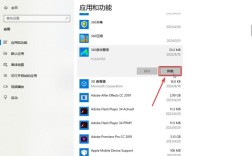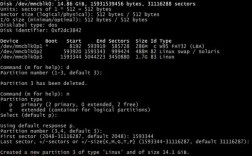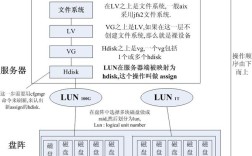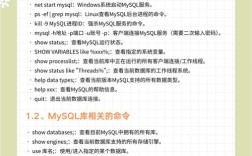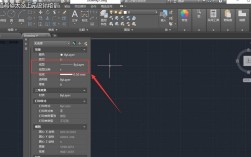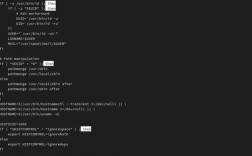在计算机维护和数据管理中,U盘作为一种便携式存储设备,其稳定性和可靠性至关重要,当U盘出现无法识别、传输速度慢或数据异常等问题时,通过系统命令或专业工具进行检测是快速定位问题的重要手段,以下将详细介绍U盘检测的常用命令、操作步骤及注意事项,帮助用户高效排查U盘故障。

基础系统命令检测
diskpart(磁盘分区管理工具)
diskpart是Windows系统内置的磁盘管理命令行工具,可用于查看U盘分区信息、格式化磁盘或修复分区表,操作步骤如下:
- 以管理员身份打开命令提示符(CMD)或PowerShell。
- 输入
diskpart进入diskpart环境。 - 依次执行以下命令:
list disk:列出所有磁盘,根据容量识别U盘(通常为可移动磁盘)。select disk X:选择U盘对应的磁盘号(如X为U盘的磁盘号)。list partition:查看U盘的分区情况。detail partition:显示指定分区的详细信息,包括文件系统、类型等。
通过该工具可判断U盘是否存在分区损坏或未初始化问题,若提示“磁盘没有分区”,可能需要重新分区格式化。
chkdsk(磁盘检查工具)
chkdsk用于检查并修复文件系统错误,适用于U盘无法读取或提示“需要格式化”的情况。
- 在命令提示符中输入
chkdsk X: /f /r(X为U盘盘符)。/f:修复磁盘错误。/r:定位坏扇区并尝试恢复 readable 信息。
- 若U盘提示“无法锁定卷”,需先关闭占用该进程的程序或通过
diskpart的remove命令解除挂载。
wmic(Windows Management Instrumentation)
wmic可获取U盘的详细硬件信息,如序列号、接口类型等。
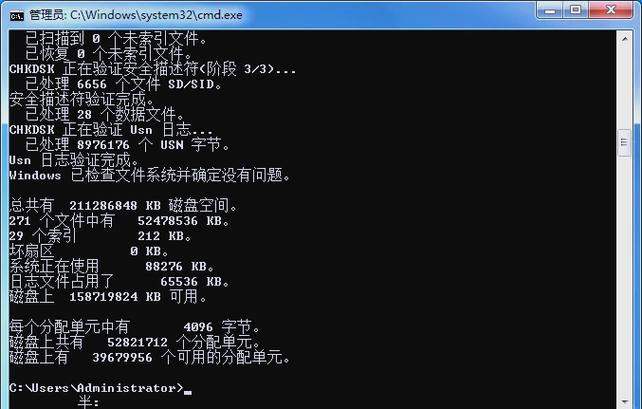
- 命令:
wmic logicaldisk where "deviceid='X:'" get description, filesystem, volumename - 输出结果包括U盘的文件系统(如FAT32、NTFS)、卷标等,可用于确认U盘是否被正确识别。
第三方工具检测
当系统命令无法解决问题时,可借助专业工具进行深度检测,以下是常用工具的对比:
| 工具名称 | 功能特点 | 适用场景 |
|---|---|---|
| CrystalDiskInfo | 检测U盘健康状态(S.M.A.R.T.信息)、接口类型、固件版本等。 | 判断U盘硬件是否老化或损坏。 |
| H2testw | 通过写入和读取测试数据,验证U盘实际容量是否存在“扩盘”或虚标问题。 | 检测U盘容量真实性及稳定性。 |
| USBDeview | 列出系统中所有USB设备,可禁用/启用特定设备,识别异常USB设备。 | 解决因驱动冲突导致的U盘无法识别。 |
操作示例(H2testw):
- 下载并运行H2testw,选择目标U盘盘符。
- 点击“Write+Verify”,开始写入测试数据并验证。
- 测试完成后,若提示“Test finished without errors”,说明U盘正常;若提示“Test finished with errors”,则存在容量虚标或坏块问题。
Linux系统下的检测命令
对于Linux用户,可通过以下命令检测U盘:
- lsblk:列出块设备信息,包括U盘名称、大小、挂载点等。
lsblk -f # 显示文件系统类型
- dmesg:查看内核日志,识别U盘接入时的错误信息。
dmesg | grep -i usb # 过滤USB相关日志
- badblocks:检测坏扇区(需先卸载U盘)。
sudo badblocks -sv /dev/sdbX # sdbX为U盘分区设备名
注意事项
- 数据备份:在执行格式化、分区或修复操作前,务必备份重要数据,避免数据丢失。
- 管理员权限:多数磁盘操作命令需以管理员身份运行,否则会提示“拒绝访问”。
- 避免频繁操作:chkdsk和坏块检测可能耗时较长,且对U盘寿命有轻微影响,非必要不频繁使用。
- 物理检查:若U盘插拔无反应,可检查接口是否氧化、损坏,或尝试更换USB接口。
相关问答FAQs
Q1: 为什么U盘插入后提示“需要格式化”,但格式化失败?
A: 通常由文件系统损坏或坏块导致,可尝试以下步骤:
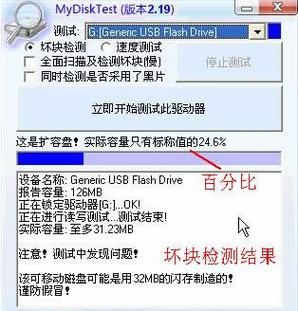
- 用
chkdsk X: /f修复文件系统错误; - 若无效,通过
diskpart清空分区(clean)后重新分区格式化; - 仍无法解决可能是主控芯片损坏,需专业维修。
Q2: 如何判断U盘是否被“扩盘”?
A: 使用H2testw工具进行容量测试,具体步骤:
- 将U盘插入电脑,运行H2testw;
- 选择“Write+Verify”,测试容量建议大于U盘标称容量的110%(如32GB U盘测试35GB数据);
- 若测试报告显示“Test finished with errors”或实际可用容量远小于标称值,则可确认U盘存在扩盘问题。